Actualmente en España disponemos de conexiones de FTTH que llegan hasta los 10 Gbps de velocidad, aunque la velocidad más normal que podremos encontrarnos hoy en día oscila entre los 300 Mbps y los 600Mbps. Sin embargo, es posible que si haces un test de velocidad no consigas la contratada, y se te quede en unos 90-95 Mbps de velocidad, tanto en descarga como en subida. ¿Por qué ocurre esto y cómo puedo solucionarlo? Hoy en RedesZone os explicamos paso a paso todo lo que debes revisar de tu red local, y cómo solucionarlo.
El motivo de tener un test de velocidad con una descarga de unos 95 Mbps y unos 95 Mbps de subida (si tienes contratada fibra simétrica) es porque nuestra red local no está funcionando a velocidades Gigabit (1.000Mbps) sino que está funcionando a 100 Megas como máximo, de ahí que la velocidad no supere los 100 megas nunca.
Por suerte, hay diferentes opciones para revisar qué pasa y el motivo que hay detrás de esto. Para poder solucionarlo, debemos revisar nuestra red local y seguir nuestras recomendaciones.
Revisar ONT y router
Actualmente todas las ONT y los routers de todos los operadores disponen de puertos Gigabit Ethernet, en caso de que tengas equipos muy antiguos, es probable que no soporten estas velocidades. Si tienes el equipamiento adecuado (una ONT o un router nuevo) es porque el resto de la red local no está bien configurada, o no cumple con los requisitos necesarios para tener velocidades Gigabit. Un detalle importante, es que con las recomendaciones conseguiremos los 300Mbps vía cable sin ningún problema, e incluso más, concretamente hasta unos 950Mbps reales aproximadamente, ya que es la velocidad máxima de la interfaz Gigabit Ethernet.
Lo primero que debemos hacer es revisar la ONT, hay ONT que no tienen un puerto Gigabit Ethernet para la LAN, sobre todo las antiguas. Es recomendable buscar en la parte inferior de la ONT el modelo exacto del equipo, y buscar en Internet el modelo para ver sus especificaciones técnicas. En estas especificaciones técnicas deberás encontrar que utiliza el estándar GPON, y que dispone de un puerto Gigabit Ethernet para la LAN. Si pone algo de Fast-Ethernet o 100Mbps, significa que tienes una ONT realmente antigua y nuestra recomendación es que la cambies cuanto antes, seguramente si llamadas a tu operador te podrán instalar una de forma totalmente gratis. No obstante, en el mercado de segunda mano podrás encontrar una ONT por unos 20 euros aproximadamente, con estándar GPON y con puerto Gigabit Ethernet, como la ZTE F601 que es una de las más populares.
Otro aspecto que debes revisar también es el router, hoy en día todos los routers disponen de puerto Gigabit Ethernet, pero es posible que tengas un router muy antiguo, o hayas comprado un router con puertos Fast-Ethernet por error, como el TP-Link Archer C60 que dispone de puertos a 10/100Mbps, y no puertos Gigabit Ethernet. En este caso, también deberás buscar el modelo para ver sus especificaciones técnicas y asegurarte de que tenemos puertos Gigabit Ethernet. Si no tiene puertos Gigabit Ethernet y es el router del operador, nuestra recomendación es que llames al operador indicándole esto, te cambiarán el router por uno nuevo de forma gratuita. En caso de que sea tu router, entonces sí deberás comprar otro router por tu cuenta, pero esta vez con puertos Gigabit Ethernet para la LAN, de lo contrario, no podrás conseguir más velocidad que los 95Mbps típicos.
Adquirir otro router
Antes de ir directos a comprar otro router, el cual sepamos a ciencia cierta que mejora con creces al que tenemos instalado en casa, lo mejor es llamar a nuestro ISP y ver si estos nos ponen uno nuevo con mejores características. Pero si se da el caso de que esto no va a ocurrir, es recomendable sustituirlo por uno de terceros. No solo tendremos mejoras a nivel funcional para la velocidad, si no que mejoraremos en utilidades.
Los routers de terceros suelen ser mejores que los que instalan los ISP. Como hemos comentado, tienen más funcionalidades, y es que necesitan poder adaptarse a todo lo que se les ponga por delante. Incluso podemos realizar algunas configuraciones para adaptar la red a una necesidad en concreto. Puede ser, trabajar, ver contenido en streaming, o jugar a videojuegos online. Por lo general cuentan con varios modos de priorización y optimización, que pueden mejorar la experiencia de estas actividades de forma notable.
Por lo general, sería una mejora que se notaría, tanto en calidad, como en velocidad. Esto es porque son capaces de aprovechar toda la velocidad que tenemos contratada, y si fuera necesario, algo más en algunos casos. Esto nos permite estar más que preparados si nuestra velocidad aumenta en un futuro. Seguramente, un router de terceros, que se adapte a tus necesidades, sea lo mejor que podemos hacer para mejorar la calidad de nuestra conexión. En todo caso, el proceso puede ser un poco engorroso, pero en internet podemos encontrar muchos tutoriales que nos ayudan a que este empiece a funcionar.
Como recomendación, lo mejor actualmente es instalar routers que acepten hasta 1000 Mbps de bajada y subida, que en estos momentos es lo que más se instala en la mayoría de los hogares. De este modo, no solo tendremos esa velocidad máxima, si no que podremos contratar las ofertas con velocidades anteriores a esta.
Llamar a tu operador
Si no tienes muy claro qué es lo que tienes que revisar, si no recibes una conexión a Internet que se acerca a la velocidad contratada. Por ejemplo, si pagas por tener 600 Mbps, pero no llegas ni a 300 Mbps. Entonces deberás ponerte en contacto con tu compañía de Internet.
Hay que tener en cuenta que en el momento de la instalación, el técnico que se desplaza hasta tu domicilio siempre realiza una serie de pruebas de velocidad para determinar la calidad de la conexión. Es ahí cuando tienes que preguntar, en caso de que no te lo diga, cuál es la señal.
No obstante, si el problema aparece más adelante, tienes la opción de llamar a tu operador y solicitar que vaya un técnico para que revise la conexión ya que la conexión que recibes no es la que estás pagando. De esta manera, la operadora podrá pedir que te envíen un técnico para ver si se puede mejorar la conexión.
De lo contrario, la única alternativa es contratar otra compañía que te asegure una mínima conexión por lo que pagas o cambiarte a otra tarifa de Internet para no pagar más de la cuenta si no vas a tener esa velocidad de conexión por fibra en tu hogar. Por lo que son aspectos que debes tener en cuenta.
Comprobar el cableado
Para conseguir velocidad Gigabit con un cable de red es totalmente necesario que dicho cable tenga cuatro pares de hilos, es decir, que tenga todos los hilos en el conector RJ-45, tal y como podéis ver en la siguiente imagen. En caso de que no tenga cuatro pares de hilos, o detectéis algún problema con algún cable de los que están crimpados en este puerto RJ-45, no podrás conseguir más velocidad de 95 Mbps porque no sincronizaremos a una velocidad de 1 Gbps. El cableado es una de las partes más importantes si queremos conseguir velocidades superiores a los 100Mbps, de lo contrario, no podremos conseguir la velocidad real de nuestra conexión de fibra hasta el hogar.

Actualmente todos los cables que proporcionan los operadores son de clase Cat 5E, este tipo de cable es totalmente válido siempre y cuando tenga los cuatro pares de hilos anteriormente mencionados. Si optamos por adquirir un cable de red nuevo, es recomendable que sea Cat 6 ya que la diferencia de precio es muy baja, aunque ambas categorías proporcionan velocidades de 1Gbps sin problemas, por lo que deberías conseguir el rendimiento máximo de tu conexión a Internet.
El siguiente tipo de cable no funcionará a velocidad Gigabit sino sólo a 100 Megas, si os fijáis bien, únicamente tiene dos pares de hilos:

Es importante este detalle, porque, aunque tengamos un cable Cat 6 y hemos crimpado únicamente dos pares de hilos, la velocidad será de 100 Megas. Hoy en día es muy recomendable comprar cables de red de Cat 6 o superior, ya sea hechos o crimpados por ti mismo, ya que esta categoría de cable es la mejor relación calidad-precio que puedes adquirir. No obstante, si vas a cablear tu hogar, o comprar cables de red nuevos y quieres más velocidad, os recomendamos comprar cableado Cat 7 ya que nos proporcionará un mayor ancho de banda, y llegaremos más lejos a altas velocidades de Internet.
A la hora de comprar un cable de red, también es muy importante fijarnos en si es de tipo UTP, FTP e incluso SFTP, es decir, el nivel de blindaje que tenemos en el cable. Los cables UTP son bastante flexibles, sin embargo, los otros dos tipos de cables son más rígidos, por tanto, si vas a cablear tu casa deberás tener en cuenta el tipo de cable a comprar. Si vas a pasar el cable de red por una canalización exclusiva del cable de red, entonces con cable de red UTP te será suficiente, sin embargo, los cables Cat7 ya vienen blindados y apantallados para proporcionarnos el mayor ancho de banda posible.
Y si no tienes canalización exclusiva de cable de red, entonces os recomendamos encarecidamente optar por cables FTP o SFTP que son los que mayor blindaje tienen, de esta forma, si pasan cerca de cables eléctricos estará más protegidos frente a interferencias con los cables eléctricos.
Si tenemos un switch, revisar sus especificaciones técnicas
Si los cuatro puertos Gigabit Ethernet del router que nos ha regalado el operador, se nos han quedado cortos y hemos comprado un switch, debemos mirar si el switch tiene puertos Gigabit Ethernet o son Fast-Ethernet. En las especificaciones técnicas de un switch Fast-Ethernet vendrá algo como «10BASE-T y 100BASE-TX», es decir, 100 Megas como máximo. Sin embargo, si nuestro switch es Gigabit Ethernet vendrá algo así: «10BASE-T / 100BASE-TX / 1000BASE-T«, es decir, 1000 Megas como máximo que podremos conseguir sin problemas.
¿Necesitas un switch y no sabes cuál comprarte? Te recomendamos dos modelos, el D-Link DGS-105 con IGMP Snooping, y también en su versión de 8 puertos que es el modelo D-Link DGS-108.
Es muy importante que si usamos un switch, este sea Gigabit Ethernet o superior, ya que hoy en día también existen los switches Multigigabit, e incluso switches 10Gbps de alto rendimiento. Por supuesto, no debemos olvidarnos del cableado entre el router principal y el switch, deberemos asegurarnos de que tengamos un cable que soporte velocidades Gigabit Ethernet como os hemos explicado antes, además, en este caso los switches tienen un LED que nos mostrará la sincronización del puerto, el color que debe haber es el verde, indicando que la velocidad funciona a 1Gbps de velocidad, si está en color naranja la velocidad es de 10 o 100Mbps, por tanto, podríamos tener aquí el cuello de botella.
¿Nuestra tarjeta de red es Gigabit Ethernet?
Si tenemos un ordenador con muchos años o un portátil de gama baja, es probable que el puerto de red sea Fast-Ethernet (100 Megas) y no sea Gigabit Ethernet (1.000 Mbps). Para comprobar si nuestra tarjeta de red soporta velocidades Gigabit en sistemas operativos Windows 10, deberemos irnos al «Panel de Control»:
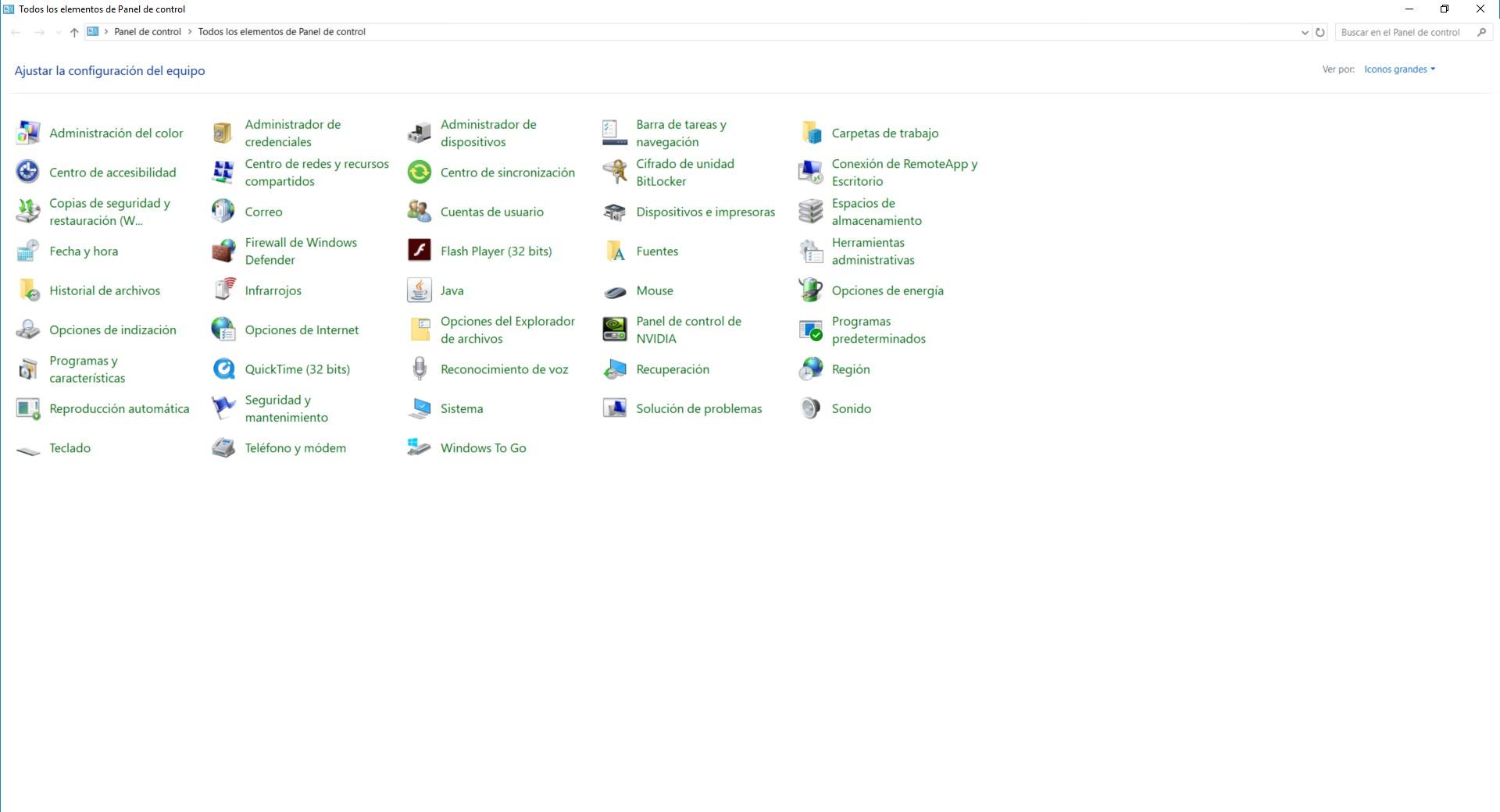
Una vez dentro de Panel de Control, pinchamos en «Centro de redes y recursos compartidos«, y pinchamos en «Cambiar configuración del adaptador«. En esta sección es donde podremos ver las diferentes tarjetas de red y configurarlas. No obstante, también podríais pinchar directamente en la sección de «Conexiones: Ethernet» para ir directamente a ver la velocidad de sincronización del enlace.
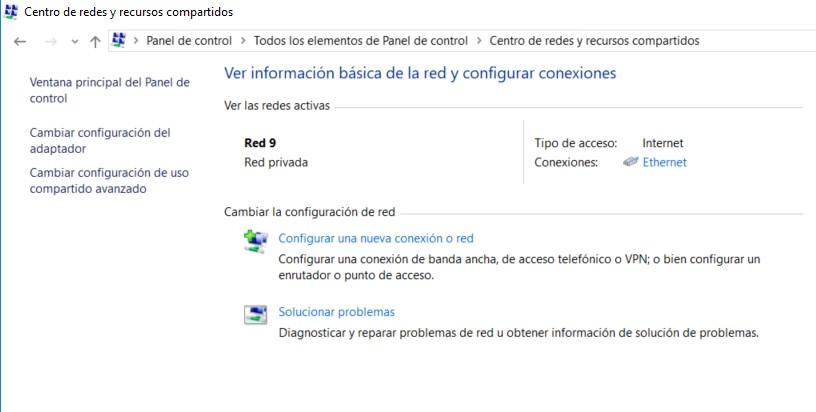
Deberemos elegir nuestra tarjeta de red cableada real, ya que si tienes instalado VMware o Virtual Box, también te saldrán otras tarjetas de red virtuales:
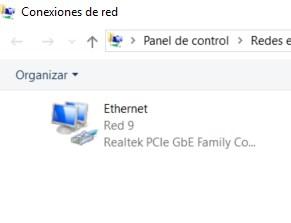
Seleccionamos nuestra tarjeta de red con doble click izquierdo y nos saldrá algo similar a esto:
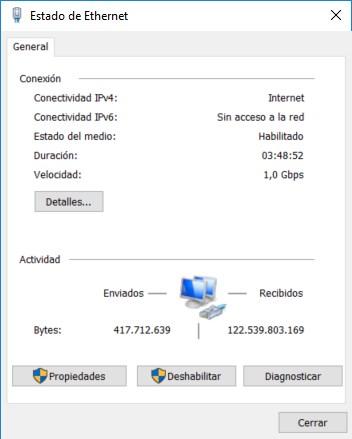
Si en lugar de salir «1 Gbps» nos sale «100 Mbps» significará que a nivel de enlace con el router estamos sincronizando a 100 Megas, esto puede deberse a un fallo en la configuración, porque nuestra tarjeta de red no es compatible, o porque no tenemos los drivers correctamente instalados. Una de las mejores tarjetas de red Ethernet que podemos comprar es la ASUS XG-C100C, un modelo que soporta velocidades 10Gbps, y que es Multigigabit, por lo que podremos conseguir velocidades de 5Gbps y 2.5Gbps también. Otra recomendación para velocidades Gigabit o superiores, es activar los Jumbo Frames, o también conocidas como tramas Jumbo a 9K bytes, para transferir archivos en la red local a la máxima velocidad posible y no tener cuello de botella.
Comprobar la configuración
Antes de comprobar si nuestra tarjeta de red no es compatible o si tenemos los drivers incorrectos, vamos a pinchar en «Propiedades» en el mismo menú de antes, a continuación, pinchamos en el botón «Configurar» al lado de la tarjeta de red para comprobar si es un fallo de configuración.
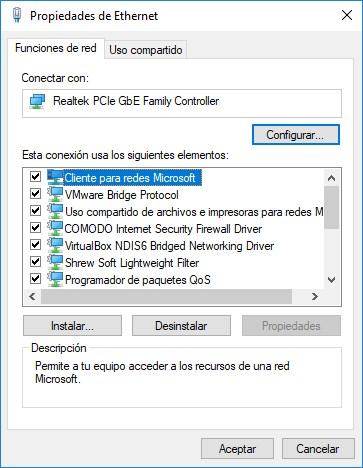
Una vez que estamos en el menú «configurar» veremos varias pestañas en la parte superior, debemos irnos a «Opciones avanzadas» y dentro de ahí debemos seleccionar «Velocidad y dúplex» tal y como podéis ver en la siguiente captura:
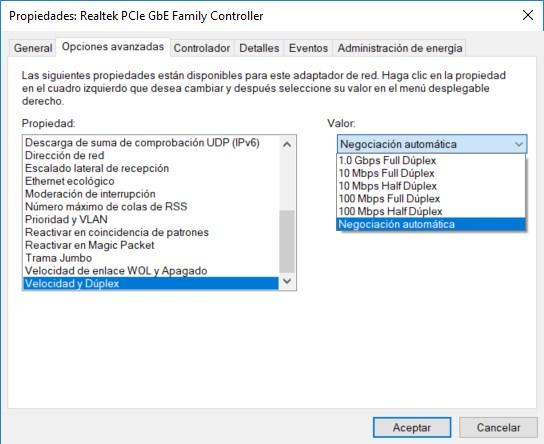
En la parte derecha donde indica «Valor», tendremos varias opciones, si no tenemos disponible la opción «1.0 Gbps Full Dúplex» significa que o nuestra tarjeta de red no es compatible con velocidades Gigabit o que los drivers no están correctamente instalados:
Buscar modelo de nuestra tarjeta de red
Si has llegado hasta aquí es porque, aunque has revisado todo lo que hemos explicado anteriormente, sigues sin tener los 300Mbps debido a que no «sincronizas» con el router a 1 Gbps, sino que únicamente lo haces a 100 Megas. Lo último que quedaría por comprobar es la marca y modelo exacto de nuestra tarjeta de red. Os recomendamos descargar el programa AIDA64 Extreme la versión portable para ver el modelo exacto de nuestra tarjeta de red.
Una vez que ejecutamos el programa nos vamos a «Red / Red PCI» y veremos el modelo de nuestra tarjeta de red, en nuestro caso es una Realtek RTL8168D/8111D PCI-E Gigabit Ethernet.
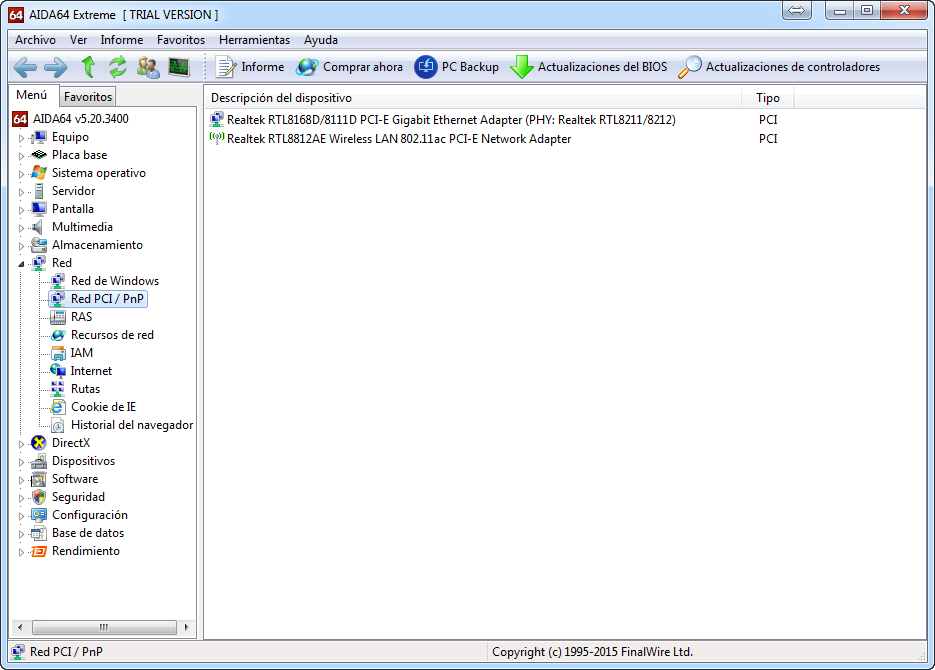
Descargar los drivers
Ya sólo nos faltaría buscarla en la página web oficial del fabricante y ver sus características técnicas para ver si soporta velocidades Gigabit, o descargar los drivers correctos para poder tener la velocidad. Para ello tienes que saber previamente la marca y ya acceder a su sitio web. Esto te permitirá seleccionar el modelo y bajar los drivers correspondientes.
Es importante siempre que bajes los drivers desde fuentes oficiales. De lo contrario podrías tener problemas de seguridad o que la conexión no funcione correctamente. Estarías limitado y podrían aparecer problemas. Por tanto, ir a la página web oficial es buena idea para que no haya errores.
Solamente debes entrar en la web y buscar el modelo en si de tu tarjeta de red. Desde el buscador de tu navegador puedes realizar directamente la búsqueda y encontrar la última versión del firmware del controlador. Sin embargo, siempre te debes asegurar que sea la página web oficial.
Actualizar la tarjeta de red
Es imprescindible contar con los drivers adecuados, pero también que estén actualizados. Por ello, es necesario siempre revisar posibles actualizaciones de los controladores de red y de esta forma aprovechar al máximo los recursos disponibles y conseguir una mayor velocidad y calidad de la conexión.
En el caso de Windows, para actualizar los controladores de la tarjeta de red tienes que ir a Inicio, entras en Administrador de dispositivos y vas a Adaptadores de red. Allí tienes que seleccionar la tarjeta de red que corresponda, ya sea Ethernet o Wi-Fi. Tienes que hacer clic con el botón derecho del ratón y le das a Actualizar controlador.

Esto es algo muy importante para lograr 100 Mbps o más en la conexión de Internet. La tarjeta de red es una pieza clave para poder navegar con normalidad, sin que aparezcan problemas, y tener los controladores actualizados va a ayudar a lograrlo. Es algo que deberías revisar de vez en cuando, especialmente cuando has actualizado Windows o usar un equipo nuevo.
¿Te conectas por Wi-Fi? Mejora la cobertura
Nos hemos centrado en dar consejos generales para las conexiones por cable, pero lo cierto es que hoy en día son muchos los usuarios que navegan por Wi-Fi. Los problemas en este caso suelen ser de cobertura, por lo que debemos intentar que la conectividad inalámbrica sea la mejor y lograr así una buena señal que permita conectarnos con la mayor velocidad. Ya no solo influye el router, también dependerá del dispositivo desde el cual te conectas a la red inalámbrica de tu casa.
¿Qué podemos hacer? Una buena idea es utilizar algún amplificador, sistema Mesh o dispositivos PLC que ayuden a llevar la conexión de un lugar a otro sin que la distancia importe tanto. Esto permitirá que nos conectemos a Internet desde las zonas muertas y que no haya limitaciones de velocidad. Pero, debes tener en cuenta que, en función de las necesidades que desees cubrir, será mejor optar por uno u otro dispositivo para ampliar la conexión WiFi por tu casa.
Por otro lado, debes tener en cuenta cuál es la distancia desde la que te conectas al WiFi. Además de que aquí no solo influye la banda de red a la que te conectes, 2,4 GHz o 5 GHz, también entra en juego dónde está colocado el router. Por tanto, de forma general, si estás más lejos conéctate a través de la banda de 2,4 GHz, sin embargo, si estás cerca del router es mejor la segunda banda. Y en cuanto a la posición del equipo, intenta que no esté cerca de otros dispositivos que puedan generar interferencias y que esté en una zona centralizada de la casa, para que la cobertura se reparta en la vivienda por igual.
Si mejoramos la cobertura será más fácil alcanzar o superar los 100 Mbps de Internet. Es común que haya problemas al navegar de forma inalámbrica y no alcancemos la velocidad máxima o al menos una que se aproxime, pero lo podemos solucionar si logramos mejorar esa señal.
En cambio, si lo has probado todo y no consigues mejorar la conexión inalámbrica, lo cierte que la mejor solución ante estos casos es conectarte por cable Ethernet. Y aunque tengas que realizar una instalación, si consigues tirar más cable por tu casa hasta el dispositivo en el que quieres mejorar la conexión, podrás tener una mayor estabilidad de conexión y conseguir disfrutar de la velocidad de la tarifa de Internet al completo que tienes contratada con tu operador.
Verificar la seguridad
Hay un factor que puede influir y mucho en la velocidad de Internet: la seguridad del equipo. Si tienes algún virus, podría ser la causa por la que la conexión no funciona bien y llegan menos de 100 Mbps. Hay muchas variedades de malware y pueden afectar a todo tipo de componentes del sistema. Esto también incluye a la conexión de Internet.
Lo que debes hacer es comprobar que no haya ningún tipo de malware. Usar un buen antivirus es imprescindible. Por ejemplo, Windows Defender es buena opción, ya que incluso viene integrado en los sistemas de Microsoft. No obstante, hay un amplio abanico de opciones tanto gratuitas como de pago. Siempre debes elegir una que funcione correctamente y que sea de ayuda.
Si tienes limpio el equipo, sin ningún tipo de malware, los programas y todos los componentes funcionarán bien. En caso de que detectes algo extraño, debes eliminarlo y comprobar si así alcanzas una mayor velocidad en tu conexión. Ya no solo en el PC, también en otros dispositivos como móviles o tablets.
Y si con estas recomendaciones sigues un poco perdido, puedes ponernos un comentario y te ayudaremos a buscar y solucionar el problema. En la gran mayoría de los casos es debido al estado del cable de red o a una mala configuración en el PC.
Para qué sirven 100 Mbps de velocidad
Actualmente nos vemos envueltos en conexiones que llegan a los 1.000 Mbps de forma simétrica o hasta en aquellas que casi alcanzan los 10 Gbps, lo cierto es que se está intentando conseguir que la velocidad mínima en España para navegar por Internet sea de 100 Mbps. Por lo cual, ante estas velocidades es normal que lleguemos a pensar que 100 son insuficientes. Pero lo cierto es que todo depende del uso que le demos a esta conexión. Lo primero que debemos tener en cuenta, es que 100 Mbps para una sola persona deberían ser más que suficientes. Pero una vez empezamos a conectar más dispositivos, como puede ser en una casa familiar o en una oficina, pueden aparecer los problemas. Y más cuando se quiere descargar muchos contenidos, ver películas en streaming, jugar online, etc.
¿Es suficiente?
Por lo general esta velocidad es recomendada para usuarios que utilicen Internet para trabajar en procesos ofimáticos, o ver contenido por internet. Pero si pensamos en visualizar películas o videos a 4K, la bajada requerida puede ser alrededor de unos 25 Mbps de esa conexión de 100 Mbps. Por lo cual, si es para un consumo individual no hay problemas. Pero en caso de una familia, pueden aparecer inconvenientes. La recomendación es que con 100 Mb, no superemos los 3 dispositivos simultáneos tirando de la red de forma constante. Aunque, todo dependerá de la calidad de la películas que se quiera reproducir, no es lo mismo ver un contenido 4K desde la Smart TV, a una serie en alta definición desde el móvil.
De todos modos, esto no es algo exacto. Podremos conectar más dispositivos sin problema, simplemente empezaremos a notar alguna ralentización o micro corte. Pero para hacernos una idea más exacta, podemos fijarnos en los principales servicios que utilizamos en nuestro día a día. Spotify apenas no va a exigir unos 0,96Mbps, en cambio con una videollamada podremos llegar incluso a los 4Mbps. La cosa cambia mucho más cuando utilizamos plataformas de streaming. Aquí con una resolución en HD, se requiere alrededor de uno 5 Mbps. Y de ahí va subiendo hasta llegar a la media de 25 que se requiere para 4K. Cosa que puede ir a peor con la aparición de nuevas resoluciones, como pueden ser el 8K en adelante. De todos modos, esto puede sufrir algunas variaciones entre plataformas.
Cuando se necesitan más de 100 megas
En estos casos, no estamos ante unas necesidades muy definidas, más bien todo depende de las necesidades que tenga cada uno para su actividad en Internet. Para muchos usuarios, una velocidad de 10Mbps es más que suficiente para las tareas del día a día. Navegar por internet, manejar correos electrónicos o ver vídeos, son tareas que tenemos cubiertas en este sentido. No obstante, siempre habrá usuarios que requieren un extra de velocidad, pensado en los 300, 600 o incluso 1.000 Mbps.
En estos casos, podríamos decir que los indicadores en cuanto a necesidad de velocidad son de nuevo las tareas que vamos a realizar. En este caso, son un poco más exigentes. La descarga de grandes archivos, o la subida de los mismos, transmisión de video en alta definición, jugar a videojuegos online, son actividades que por lo general requieren de una velocidad mayor. Pero una buena forma de determinar esto, es sin duda la cantidad de dispositivos que vamos a tener conectados en la red. En resumen, la cantidad de usuarios que van a consumir ancho de banda en la red. Cuantos más tengamos, mayor será la necesidad de velocidad.
Otra forma de conocer este punto, es considerar la cantidad de datos que transferimos en Internet por otros métodos. Como hemos comentado, la descarga y subida de grandes archivos, pero esto se puede referir a otros ámbitos. Entre ellos el software que puede ser un poco más exigente, donde una buena velocidad repercute directamente en el funcionamiento del programa. Al igual que si trabajamos desde casa, donde se puede desarrollar tareas de alta intensidad. En muchos casos, se manejan archivos directamente en la nube de la empresa o en la red interna. En estos casos, contar con una buena velocidad, va a marcar la diferencia, y más cuando estos sean cada vez más pesados.

